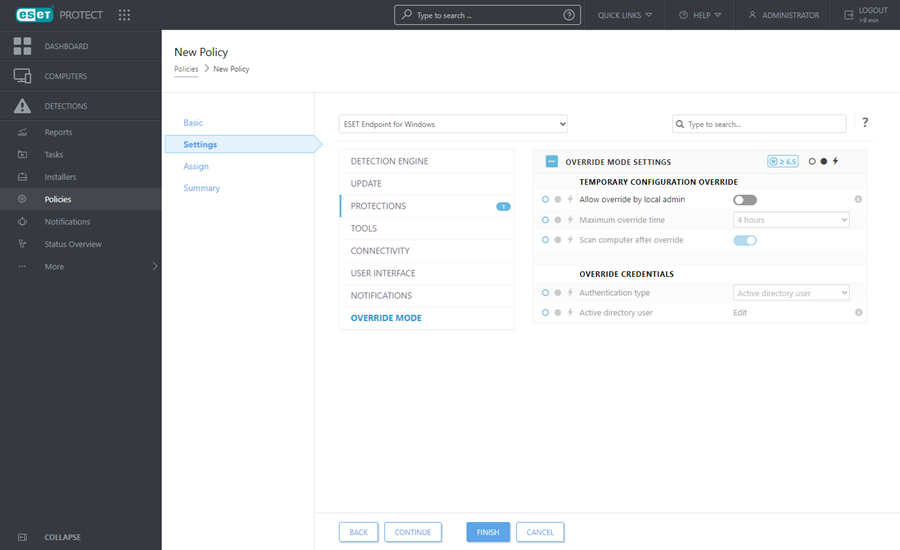Utilisation du mode de remplacement
Les utilisateurs qui disposent des produits ESET Endpoint (version 6.5 et ultérieure) pour Windows peuvent utiliser la fonctionnalité de remplacement. Vous pouvez activer le mode de remplacement à distance uniquement à partir de la console web ESET PROTECT. Le mode de remplacement permet aux utilisateurs au niveau des ordinateurs client de modifier les paramètres du produit ESET installé, même si une politique est appliquée sur ces derniers. Il peut être activé pour les utilisateurs d'Active Directory ou être protégé par mot de passe. Cette fonction ne peut pas être activée pendant plus de quatre heures d'affilée.
Limites du mode de remplacement •Il n'est pas possible d'interrompre le mode de remplacement à partir d'ESET PROTECT Web Console. Il est désactivé uniquement après expiration ou s'il est désactivé sur le client. •L’utilisateur qui a recours au mode de remplacement doit également disposer des droits d’administrateur Windows. Sinon, il ne peut pas enregistrer les modifications apportées aux paramètres du produit ESET. •L'authentification de groupe Active Directory est prise en charge pour les produits gérés sélectionnés depuis :
|
Pour définir le mode de remplacement :
1.Accédez à Politiques > Nouvelle politique.
2.Dans la section Général, saisissez un nom et une description pour cette politique.
3.Dans la section Paramètres, sélectionnez ESET Endpoint pour Windows.
4.Cliquez sur Mode de remplacement, puis configurez les règles du mode de remplacement.
5.Dans la section Attribuer , sélectionnez l'ordinateur ou le groupe d'ordinateurs auquel celle politique doit être appliquée.
6.Passez en revue les paramètres dans la section Synthèse et cliquez sur Terminer pour appliquer la politique.